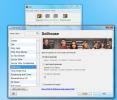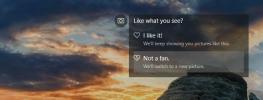Cloudfogger: Ziehen Sie Dateien per Drag & Drop, um sie automatisch zu verschlüsseln und in die Cloud hochzuladen
Cloud-Dienste wie SkyDrive, Dropbox, Box.net und SugarSync bieten eine hervorragende Möglichkeit, wichtige Daten auf allen konfigurierten Systemen zu speichern und darauf zuzugreifen, ohne die Dateien manuell verschieben zu müssen. Mit mehreren Geräten wie PCs, Tablets und sogar Mobiltelefonen können sie erstellt und geöffnet werden Bei einer großen Anzahl von Dateiformaten ist es eine mühsame Aufgabe, jede Datei manuell auf jedes erforderliche Gerät zu kopieren. Hier kommen Cloud-Services ins Spiel. Die Anzahl der Cloud-Dienste hat in den letzten Jahren stark zugenommen, und mit jedem neuen Dienst erhalten Benutzer eine beträchtliche Menge an Cloud-Speicher, um immer mehr Daten online zu speichern. Obwohl die Cloud-basierten Dienste zum Synchronisieren von Daten Ihnen eine bequeme Möglichkeit bieten, über alle konfigurierten Geräte auf Ihre Daten zuzugreifen, besteht immer das Problem der Sicherheit. Wir haben einen Dienst namens gefunden CloudfoggerDies vereinfacht den zweistufigen Prozess des manuellen Verschlüsselns und anschließenden Hochladens der Dateien in einem einzigen Schritt.
Aktualisieren: Jetzt hat ein Android-Client und unterstützt Google Drive.Vor einiger Zeit gab es einen Vorfall mit Dropbox, bei dem sich zufällige Personen anmelden konnten jedermanns Konto, was zu Recht dazu führte, dass viele Benutzer ihr Vertrauen in Dropbox verloren Sicherheit. Von diesem Moment an begannen die Benutzer, ihre Dateien manuell zu verschlüsseln, bevor sie in den Cloud-Speicher hochgeladen wurden. Mit Cloudfogger müssen Sie die Dateien nur per Drag & Drop in den angegebenen Ordner ziehen. Sie werden automatisch verschlüsselt und in Ihr Dropbox-Konto hochgeladen.
Es ist zu beachten, dass Cloudfogger nicht Dropbox-spezifisch ist und mehrere Cloud-Dienste unterstützt, darunter die oben genannten Dropbox, Box.net, Skydrive und verschiedene andere. Wir haben es jedoch für diese Überprüfung mit Dropbox getestet.
Während der Installation müssen Sie für die Anwendung ein Konto erstellen. Sie erhalten eine automatisch generierte Cloudfogger-ID, mit der Sie Ihre Dateien verschlüsseln und entschlüsseln können. Geben Sie einfach ein sicheres Passwort ein und klicken Sie auf Nächster.

Wenn Sie Dropbox bereits auf Ihrem PC konfiguriert haben, wird der Cloudfogger-Ordner automatisch in den Dropbox-Ordner verschoben. Andernfalls können Sie den Ordner auf der Registerkarte Laufwerk in angeben Cloudfogger-Einstellungen.

Sobald der Ordner angegeben ist, wird im Windows-Explorer unter Geräte mit Wechselspeicher ein neues Laufwerk mit dem angegebenen Laufwerksbuchstaben erstellt.

Um Dateien zum Cloudfogger-Ordner hinzuzufügen, ziehen Sie sie einfach per Drag & Drop direkt auf das neue Laufwerk. Sie werden automatisch verschlüsselt. Wenn Sie mit dem Kopieren der Dateien fertig sind, klicken Sie mit der rechten Maustaste auf das Taskleistensymbol von Cloudfogger und wählen Sie Sperren um die Dateien zu sperren.

Sobald die Dateien in Ihren Online-Cloud-Speicher hochgeladen wurden, können Sie ohne die Verwendung der Cloudfogger-Dateiverschlüsselung nicht mehr darauf zugreifen.
Wenn Sie gesperrt sind, dürfen Sie die Dateien nicht öffnen oder an einen anderen Ort kopieren, ohne das Kennwort einzugeben. Die Anwendung funktioniert auf allen 32-Bit- und 64-Bit-Versionen von Windows XP, Windows Vista, Windows 7 und Windows 8.
Laden Sie Cloudfogger herunter
Suche
Kürzliche Posts
Suchen und Herunterladen von TV-Sendungen in HD
Es scheint, dass das Internet die herkömmliche Art, Fernsehsendunge...
Pretty Run: Suchen Sie nach Dateien / Ordnern und Lesezeichen und starten Sie Anwendungen
Als das Standard-Windows-Startmenü in Windows Vista ein neues Gesic...
So erhalten Sie ein neues Windows Spotlight-Bild für Ihren Sperrbildschirm in Windows 10
Die Windows Spotlight-Bilder auf Ihrem Sperrbildschirm sind ziemlic...